Κλειδοθήκη¶
Πρόβλημα¶
Όταν ανοίγετε τον Google Chrome, εμφανίζεται το ακόλουθο παράθυρο.
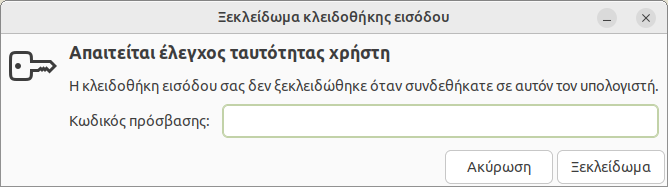
Αυτό συνήθως συμβαίνει γιατί κάνατε τις ακόλουθες ενέργειες:
-
Πραγματοποιήσατε τουλάχιστον μία φορά, σύνδεση με username/password π.χ.
guest01/guest01. -
Στη συνέχεια ορίσατε να γίνεται AUTOLOGIN o
guest01(χωρίς χρήση password).
Ανάλυση¶
Όταν πραγματοποιείτε είσοδο στο Ubuntu με username/password π.χ.
guest01/guest01, το σύστημα αυθεντικοποίησης του Linux, που λέγεται PAM,
εκτελεί δύο ενέργειες:
-
Εγκρίνει το login.
-
Ξεκλειδώνει την κλειδοθήκη (keyring).
Αν στη συνέχεια για το συγκεκριμένο χρήστη, ορίσετε να γίνεται AUTOLOGIN,
δηλαδή χωρίς χρήση password, το PAM θα ολοκληρώνει μόνο την 1η ενέργεια
(έγκριση login). Η 2η ενέργεια (ξεκλείδωμα κλειδοθήκης) δε θα γίνεται, γιατί το
PAM ποτέ δε θα έχει το αντίστοιχο password του χρήστη.
Η συνέπεια αυτού είναι, κάθε φορά που κάποιο πρόγραμμα, όπως π.χ. ο Google Chrome, χρειάζεται πρόσβαση στην κλειδοθήκη, να σας ζητάει το password του αντίστοιχου χρήστη για να την ξεκλειδώσει.
Λύση¶
Η λύση είναι να αποθηκεύονται τα κλειδιά σε ιδιωτικό αρχείο, που δε θα έχουν πρόσβαση άλλοι χρήστες, αλλά χωρίς κλειδί κρυπτογράφησης. Αυτό θα έχει ως αποτέλεσμα, κάθε φορά που κάποιο πρόγραμμα χρειάζεται πρόσβαση στην κλειδοθήκη, να μη σας ζητάει το password του χρήστη.
Πραγματοποιήστε είσοδο στο λογαριασμό που σας ενδιαφέρει π.χ. guest01 και
ακολουθείστε τα επόμενα βήματα, δηλαδή εφαρμόστε τα ανά χρήστη:
-
Εφαρμογές ▸ Βοηθήματα ▸ Κωδικοί πρόσβασης και κλειδιά ή από τερματικό:
seahorse -
Πάνω αριστερά < ▸ δεξί κλικ στην κλειδοθήκη "Σύνδεση" ▸ Αλλαγή κωδικού πρόσβασης.
-
Στο πεδίο Κωδικός πρόσβασης που θα εμφανιστεί, εισάγετε τον κωδικό πρόσβασης του χρήστη π.χ.
guest01και Συνέχεια. -
Στο επόμενο παράθυρο, δεν εισάγετε κωδικούς και επιλέγετε Συνέχεια, όπως φαίνεται στην επόμενη εικόνα.

-
Στην ερώτηση Αποθήκευση κωδικών πρόσβασης χωρίς κρυπτογράφηση; επιλέγετε Συνέχεια.
-
Πάνω δεξιά x, για να κλείσετε το παράθυρο Κωδικοί πρόσβασης και κλειδιά.
Χρήσιμο
Μπορείτε επίσης να διαγράψετε τις υπάρχουσες κλειδοθήκες, μαζικά για όποιους χρήστες θέλετε. Στη συνέχεια, για όποιον χρήστη σας ζητηθεί Επιλέξτε κωδικό πρόσβασης για νέα κλειδοθήκη, δεν εισάγετε κωδικούς (όπως τα βήματα 4 και 5). Δείτε τη σχετική τεκμηρίωση: Εκτέλεση εντολών και Εντολές διαγραφής.